L’IA devient de plus en plus intelligente. Aimez-le ou détestez-le, c’est un outil qui peut rendre la vie des photographes un peu plus facile en aidant à éliminer les objets indésirables de nos photos. Skylum (qui a créé Luminar Neo) affirme que les nouveaux outils GenErase et GenSwap sont super puissants et ont porté ces fonctionnalités à de tout nouveaux niveaux dans Luminar Neo. Jetons un coup d’oeil rapide.


Gen Erase et Gen Swap de Luminar Neo
Dans la dernière mise à jour, vous avez peut-être vu Effacement général et Échange de génération ajouté à la gamme d’outils d’édition. Pour cet article, je vais principalement discuter de Gen Erase. Quelle est la différence? Gen Erase est un outil permettant de supprimer les éléments indésirables à l’aide des pixels de la photo originale. Il n’y a pas de capture de pixels à partir de photos d’archives ici. Ce n’est pas trop créatif mais peut être un outil puissant dans votre arsenal de matériel d’édition. Pendant ce temps, GenSwap s’appuie sur l’IA pour créer des pixels. Vous pouvez utiliser l’un ou l’autre pour diverses choses, comme étendre des arrière-plans.
Au niveau très basique, GenErase supprime les objets indésirables tandis que GenSwap ajoute des éléments à vos images. Dans l’image ci-dessus, il y a une légère zone sur la caméra juste là où la toile de fond ne couvrait pas tout à fait, cela a été assez bien corrigé avec GenErase. Sur l’image ci-dessous, j’ai également utilisé GenErase et j’ai même essayé GenSwap, proche mais pas étoile d’or.


Comment ça marche?
Règles GenAi
En ce qui concerne GenErase et GenSwap, il y a quelques règles à suivre pour fluidifier votre flux de travail. Celles-ci s’appliquent à la fois à GenErase et à GenSwap, en particulier lorsqu’il s’agit d’ajouter du texte descriptif.
Masque plus grand que la zone requise
C’est un conseil important, mais c’est aussi un formidable gain de temps. Ne soyez pas si précieux dans la création de votre masque, vous pouvez être un peu bâclé et vous n’avez pas besoin d’être aussi précis dans vos sélections. C’est génial car vous pouvez sélectionner grossièrement votre objet et en sélectionner plus que ce dont vous avez besoin.
Masquer toutes les parties de l’objet, l’ombre et les reflets
Le prochain conseil important est de masquer TOUS vos sujets, y compris les ombres qu’ils peuvent créer et les reflets. Les laisser de côté pourrait entraîner des résultats inattendus.
Évitez les verbes
Évitez les verbes comme ajouter, effacer, déplacer, etc. Apparemment, ceux-ci peuvent donner des résultats inattendus. Utilisez plutôt des noms et des adjectifs. Grand ciel bleu ou petit chien marron, etc. Soyez détaillé dans ce que vous aimeriez voir se produire dans votre image. Certes, cela s’applique davantage à Gen Swap qu’à Gen Erase, mais cela mérite toujours d’être noté. Pour ma part, j’ajoutais toujours des verbes comme effacer, etc., puis ma sélection faisait quelque chose d’inattendu.
Sois patient
N’oubliez pas qu’il s’agit d’une technologie encore relativement nouvelle, il faut donc un peu de patience. Je n’ai pas toujours obtenu des résultats parfaits à chaque fois, même pas au premier essai. Parfois c’était proche et parfois loin de ce que je voulais. Vous pouvez faire plusieurs tentatives et jouer avec différents textes descriptifs.
Mon verdict ?
Gardez à l’esprit qu’il est encore tôt et je suis sûr que des améliorations seront apportées pour mettre continuellement à jour ces fonctionnalités. J’ai essayé quelques choses simples comme étendre une toile de fond, retirer les supports d’éclairage, etc. Malheureusement, cela a pris du temps et les résultats n’ont pas été ceux espérés.


Dans l’image ci-dessus, j’ai demandé à GenSwap de faire de la toile de fond un mur noir uni… cela l’a rendu blanc ! Alors pourquoi a-t-il échoué ? Bonne question. Je suis sur un PC plus ancien, mais doté de RAM et de bons graphismes, cela n’aurait pas dû poser de problème. Taille de l’image? Eh bien, elle a été prise avec un Sony A7RV et environ 65 Mo, donc cela pourrait avoir quelque chose à voir avec cela. De plus, le rendu d’une image prenait environ 40 à 45 minutes. J’ai essayé différentes techniques et suggestions proposées par Skylum, mais je n’ai jamais eu le succès que j’ai vu dans les démonstrations bêta. Il est possible que ce soit mon système, ou qu’il ne fonctionne tout simplement pas aussi bien que je l’espérais.
Modèle/Danseuse : Alyson King